Win10关闭Cortana详细步骤
时间:2025-09-24 14:46:56 112浏览 收藏
最近发现不少小伙伴都对文章很感兴趣,所以今天继续给大家介绍文章相关的知识,本文《Win10彻底关闭Cortana方法详解》主要内容涉及到等等知识点,希望能帮到你!当然如果阅读本文时存在不同想法,可以在评论中表达,但是请勿使用过激的措辞~
可通过组策略、注册表或PowerShell禁用Cortana:专业版用户使用gpedit.msc禁用;家庭版通过regedit设置AllowCortana为0;所有版本可用PowerShell执行Remove-AppxPackage卸载应用包。
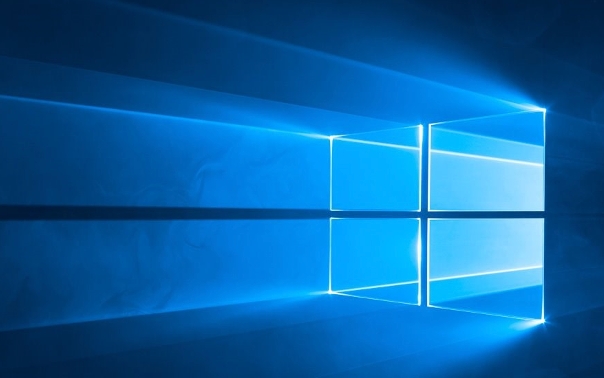
如果您希望在Windows 10系统中彻底禁用或移除Cortana(小娜),以减少资源占用或保护个人隐私,可以通过系统策略、注册表或命令工具进行深度设置。以下为具体操作方案:
本文运行环境:联想ThinkPad X1 Carbon,Windows 10 专业版
一、通过组策略编辑器禁用Cortana
此方法适用于Windows 10专业版或企业版用户,通过本地组策略阻止Cortana的运行。
1、按下Win + R组合键打开“运行”窗口,输入gpedit.msc后按回车。
2、在组策略编辑器中依次展开:计算机配置 → 管理模板 → Windows组件 → 搜索。
3、在右侧找到并双击“允许使用Cortana”策略项。
4、在弹出的窗口中选择已禁用,点击“确定”保存设置。
5、关闭组策略编辑器,重启计算机使更改生效。
二、通过注册表彻底关闭Cortana
此方法适用于家庭版用户,通过修改注册表项来永久禁用Cortana功能。
1、按下Win + R打开“运行”,输入regedit并回车启动注册表编辑器。
2、导航至路径:HKEY_LOCAL_MACHINE\SOFTWARE\Policies\Microsoft\Windows\Windows Search。
3、若“Windows Search”项不存在,请右键“Windows”文件夹,选择“新建”→“项”,命名为Windows Search。
4、在“Windows Search”项内,右键右侧空白区域,选择“新建”→“DWORD (32位)值”,命名为AllowCortana。
5、双击新建的“AllowCortana”,将其数值数据设置为0,点击“确定”。
6、关闭注册表编辑器,重启电脑完成禁用。
三、使用PowerShell命令卸载Cortana应用
此方法可从系统中完全移除Cortana应用包,实现彻底卸载。
1、右键点击“开始”菜单,选择Windows PowerShell (管理员)。
2、在PowerShell窗口中输入以下命令并回车执行:
Get-AppxPackage -allusers Microsoft.549981C3F5F10 | Remove-AppxPackage
3、等待命令执行完毕,系统将自动删除Cortana应用包。
4、执行完成后,重启计算机确保更改生效。
终于介绍完啦!小伙伴们,这篇关于《Win10关闭Cortana详细步骤》的介绍应该让你收获多多了吧!欢迎大家收藏或分享给更多需要学习的朋友吧~golang学习网公众号也会发布文章相关知识,快来关注吧!
-
501 收藏
-
501 收藏
-
501 收藏
-
501 收藏
-
501 收藏
-
226 收藏
-
137 收藏
-
469 收藏
-
408 收藏
-
194 收藏
-
205 收藏
-
225 收藏
-
185 收藏
-
417 收藏
-
435 收藏
-
198 收藏
-
501 收藏
-

- 前端进阶之JavaScript设计模式
- 设计模式是开发人员在软件开发过程中面临一般问题时的解决方案,代表了最佳的实践。本课程的主打内容包括JS常见设计模式以及具体应用场景,打造一站式知识长龙服务,适合有JS基础的同学学习。
- 立即学习 543次学习
-

- GO语言核心编程课程
- 本课程采用真实案例,全面具体可落地,从理论到实践,一步一步将GO核心编程技术、编程思想、底层实现融会贯通,使学习者贴近时代脉搏,做IT互联网时代的弄潮儿。
- 立即学习 516次学习
-

- 简单聊聊mysql8与网络通信
- 如有问题加微信:Le-studyg;在课程中,我们将首先介绍MySQL8的新特性,包括性能优化、安全增强、新数据类型等,帮助学生快速熟悉MySQL8的最新功能。接着,我们将深入解析MySQL的网络通信机制,包括协议、连接管理、数据传输等,让
- 立即学习 500次学习
-

- JavaScript正则表达式基础与实战
- 在任何一门编程语言中,正则表达式,都是一项重要的知识,它提供了高效的字符串匹配与捕获机制,可以极大的简化程序设计。
- 立即学习 487次学习
-

- 从零制作响应式网站—Grid布局
- 本系列教程将展示从零制作一个假想的网络科技公司官网,分为导航,轮播,关于我们,成功案例,服务流程,团队介绍,数据部分,公司动态,底部信息等内容区块。网站整体采用CSSGrid布局,支持响应式,有流畅过渡和展现动画。
- 立即学习 485次学习
